Khi sử dụng máy in thường gặp các vấn đề về lỗi. Bạn nên xác định những lỗi đó là lỗi gì để có thể khắc phục được nhanh chóng. Và trong series thủ thuật hướng dẫn bạn cách nhận biết và khắc phục lỗi máy in, thì hôm nay sửa máy tính uy tín Đà Nẵng lại mách thêm cho bạn 1 lỗi nữa. Đó là lỗi máy tính bắt save khi in. Hướng dẫn bạn cách tìm nguyên nhân và cách khắc phục những lỗi đó.
- Bài viết sẽ có những nội dung như sau:
- Tìm hiểu nguyên nhân khiến máy tính bắt thực hiện lệnh save khi in?
- Cách khắc phục lỗi của lệnh save khi in là gì?
- Những lưu ý bạn cần quan tâm đến khi máy tính xuất hiện lỗi lệnh save file?
- Mua máy in ở đâu uy tín để không gặp trường hợp lỗi?
1. Nguyên nhân máy tính bắt thực hiện save khi in
– Lỗi cáp kết nối
– Vô tình chọn nhầm tính năng lưu file khi in
– Chọn sai tên máy in khi liên kết máy in và máy tính qua mạng không dây
– Chọn chuyển đổi file sang PDF, nguyên nhân này thường xảy ra với các tính năng Print to File, Save Print output as, … khi nhập lệnh in.
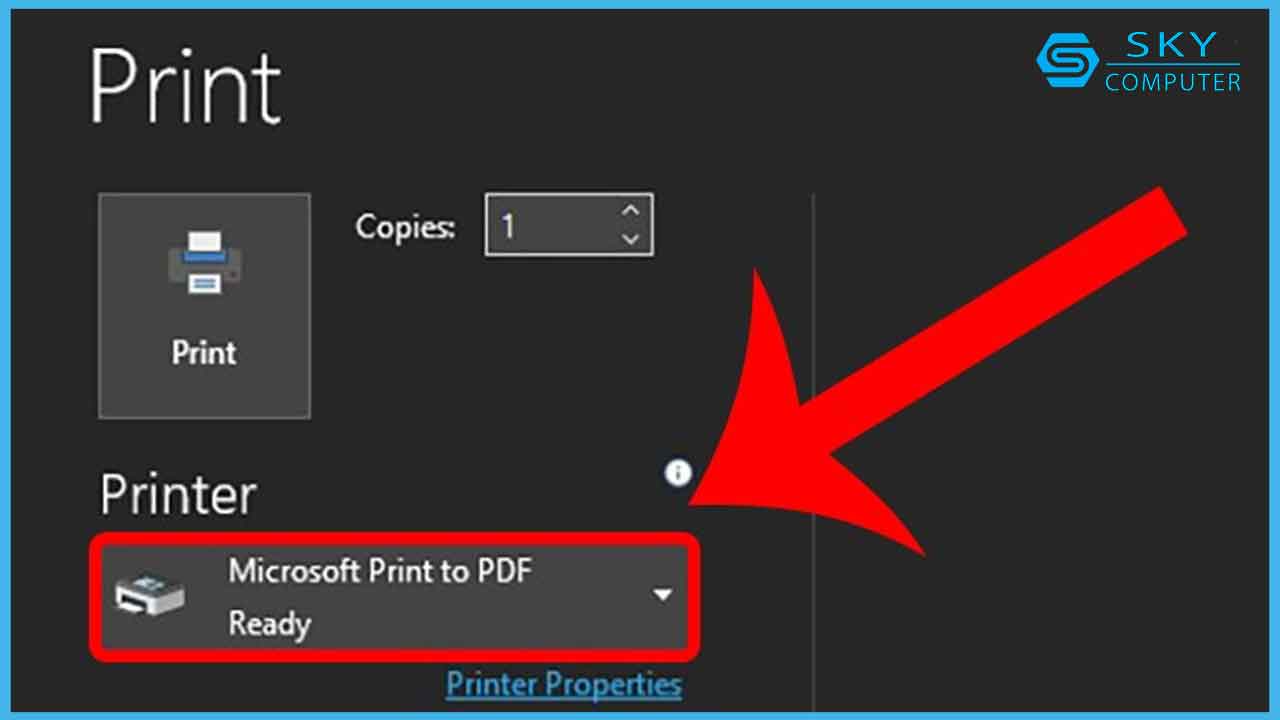
Chọn chuyển đổi file sang PDF
– Nhiều lệnh in cùng một lúc
Ví dụ: Khi bạn ra lệnh in một tài liệu và đang ở chế độ Microsoft Print to PDF, file đó sẽ không in ra được mà xuất thành bản PDF.
2. Những lưu ý khi sửa lỗi máy tính bắt save file
Tuy cách khắc phục khá dễ và đơn giản, không làm mất nhiều thời gian của bạn. Những bạn cần chú ý đến một số thông tin sau:
– Tính năng Microsoft Print to PDF là một điểm khá mới trên hệ điều hành 10. Và tính năng này sẽ khiến bạn gặp phải vấn đề khi in về lỗi save file. Do khi tính năng này được bật trong hộp thoại, máy tính sẽ tự động nhân đôi một tài liệu PDF mới, cho phép bạn chọn tên tệp và lưu tệp.
– Khẩu lệnh Print to File sẽ khiến máy tính lưu trữ dữ liệu in của bạn thay vì gửi dữ liệu đó máy in. Tuy nhiên phần mềm này hoạt động không tốt với máy in USB và yêu cầu người dùng phải có trình điều khiển máy in để sử dụng tệp.
3. Cách khắc phục lỗi máy tính bắt save khi in
3.1. Khởi động lại máy in
Nếu như bạn chẳng biết nguyên nhân do đâu khiến máy in bị lỗi lệnh save file khi in. Thì bạn nên khởi động lại máy in của mình, đôi khi do xung đột vài dữ liệu khiến máy tính và máy in của bạn gặp phải lỗi lệnh save file khi in. Ở đây mình muốn nói đến cách khởi động lại máy in bằng cách tắt, bật nguồn trên thiết bị để sửa máy in nhận lệnh nhưng không in.
3.2. Kiểm tra lại cáp kết nối cho máy in
Khi máy bị lỗi save file thì bạn nên kiểm tra xem kết nối của mình có nhận lệnh không. Đôi khi cáp đó quá cũ hoặc cáp đó bị các tác động bên ngoài dẫn đến đứt cũng gây ảnh hưởng đến lỗi của máy in. Nếu bạn phát hiện tình trạng dây kết nối của bạn bị tụt ra thì bạn chỉ cần cắm lại và sử dụng.
Nhưng nếu trường hợp dây cáp kết nối của bạn bị hư hay đứt thì bạn cần đi mua một sợi cáp kết nối khác về để thay thế nhé.
3.3. Chọn lại tên máy in mình đang sử dụng
Bất cứ khi nào muốn in một file nào đó, trước khi nhập lệnh thì ngoài việc điều chỉnh các thông số bản in người dùng cần lưu ý kiểm tra xem bạn đã chọn đúng tên máy in sử dụng hay chưa. Việc kiểm tra như có thể giúp bạn tránh được một số lỗi không mong muốn.
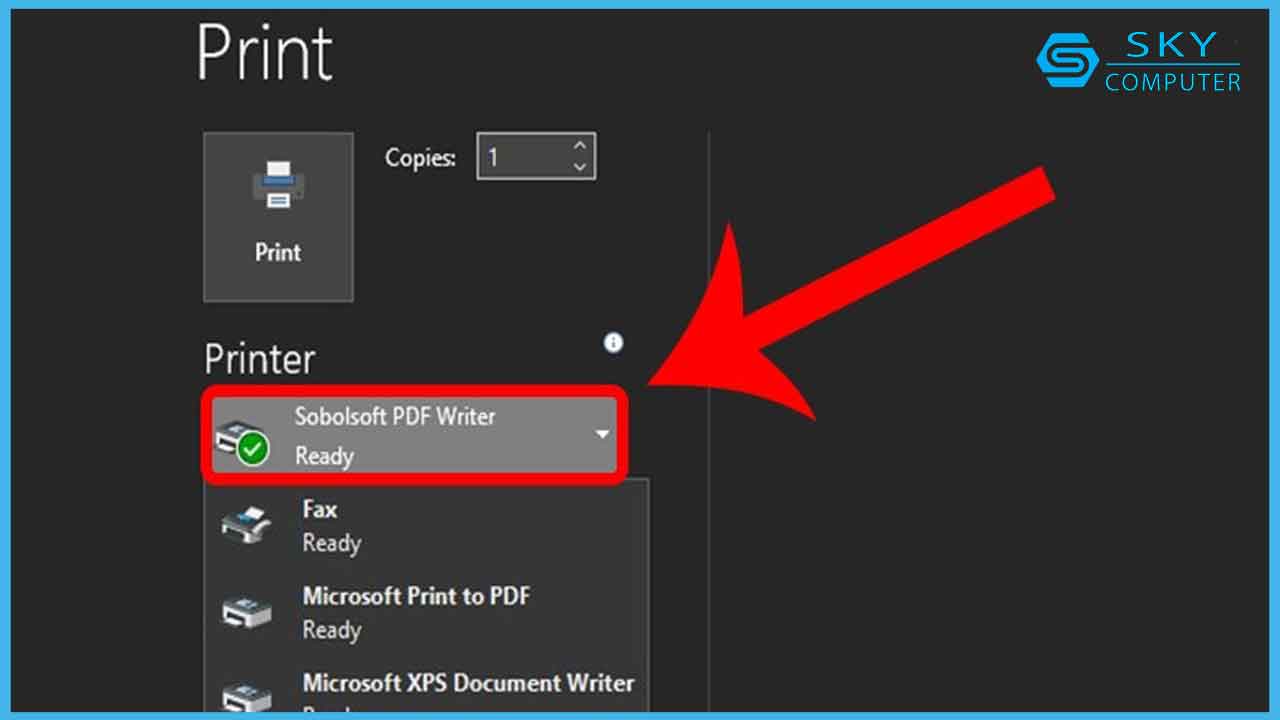
Chọn lại tên máy in mình đang sử dụng để tránh bị lỗi save file khi in
Ví dụ: Ở tab Printer khi in một file word, bạn chọn lại tên máy in mình đang sử dụng và thực hiện in bình thường. Để thuận tiện khi sử dụng và tránh việc phải chỉnh sửa quá nhiều, bạn có thể cài đặt máy in mặc định.
3.4. Tắt tính năng Print to File khi in
Nếu trong quá trình in, máy in của bạn cứ báo lỗi save file khi đang trong lệnh in thì bạn có thể khắc phục vấn đề bằng cách bỏ tính năng Print to file đi.
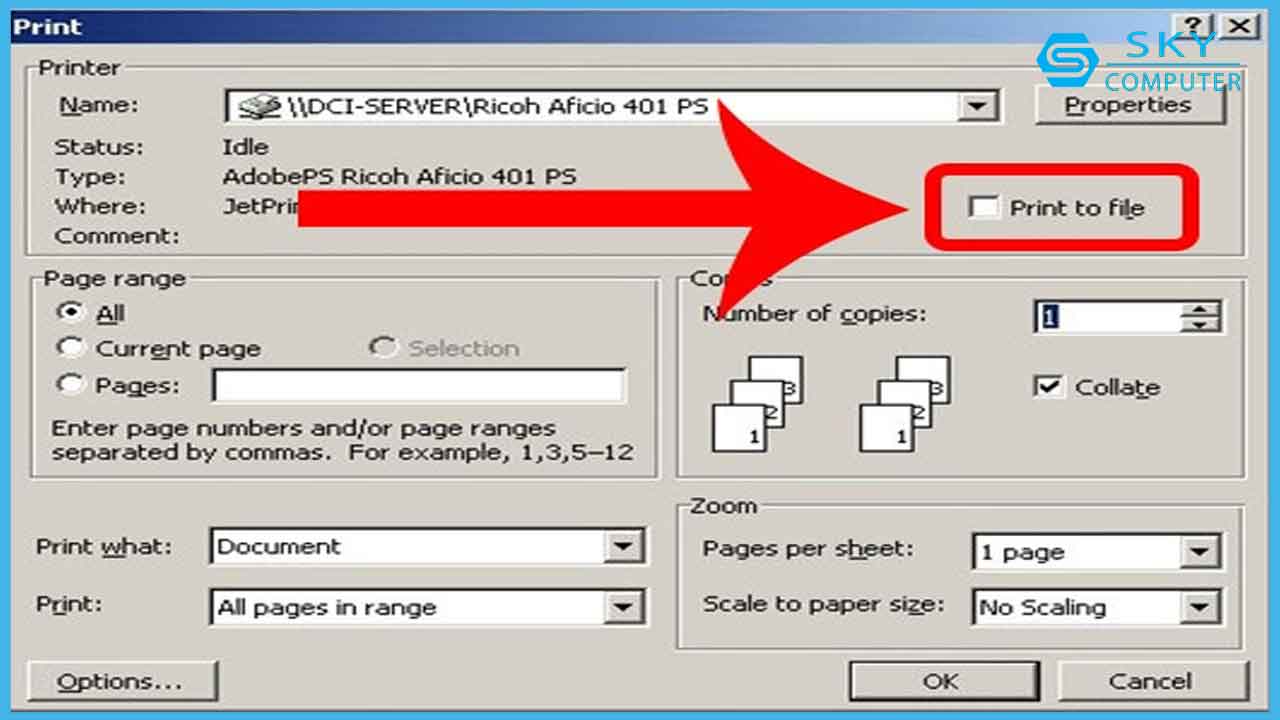
Tắt tính năng Print to File khi in
3.5. Khắc phục lỗi nhiều lệnh in
Đây là trường hợp gặp rất nhiều ở các công ty do lệnh in cùng một lúc quá nhiều. Điều này khiến cho chiếc máy in của bạn không thể thực hiện được cùng một lúc nên gặp lỗi, bạn sẽ phải khắc phục như sau:
Bước 1: Mở Menu Start lên gõ tìm kiếm “control panel ” và truy cập vào mục này.
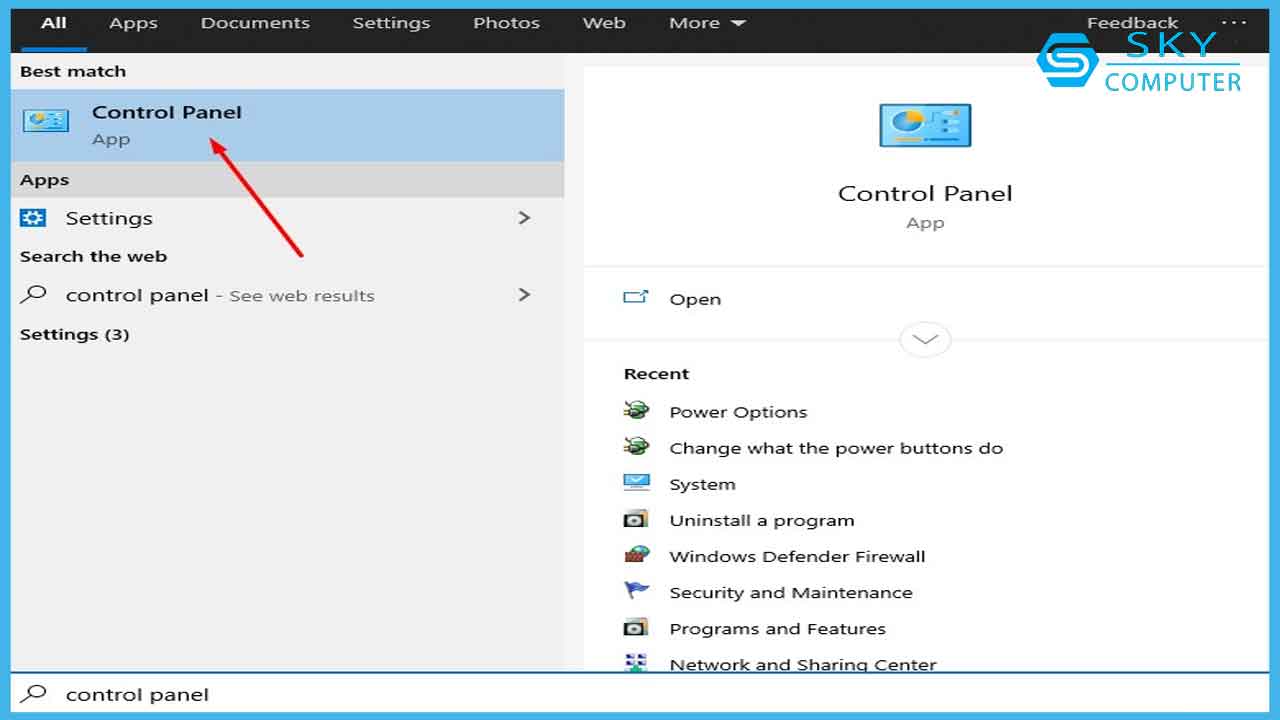
Tìm kiếm control panel
Bước 2: Trong Control Panel bạn truy cập tiếp vào phần View devices and printer.
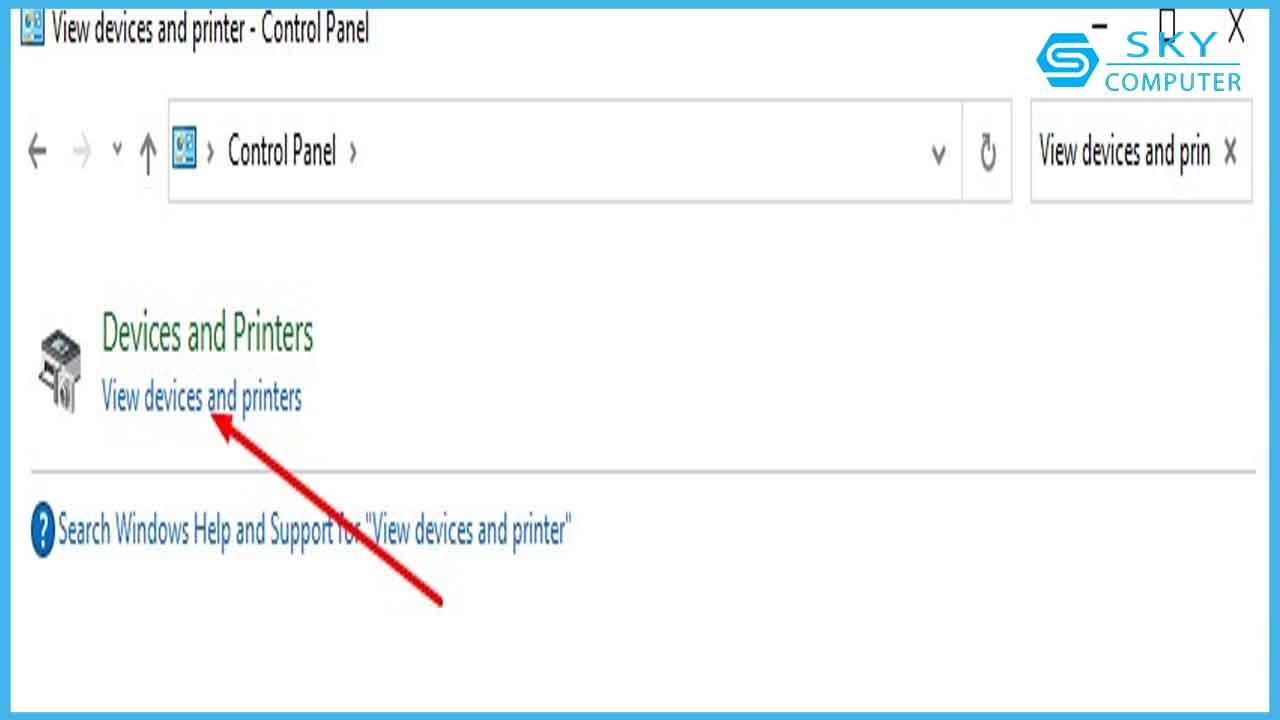
Truy cập vào View devices and printer
Bước 3: Tại đây bạn chọn máy in đang dính lỗi máy in nhận lệnh nhưng không in và click chuột phải >See what’s printings.
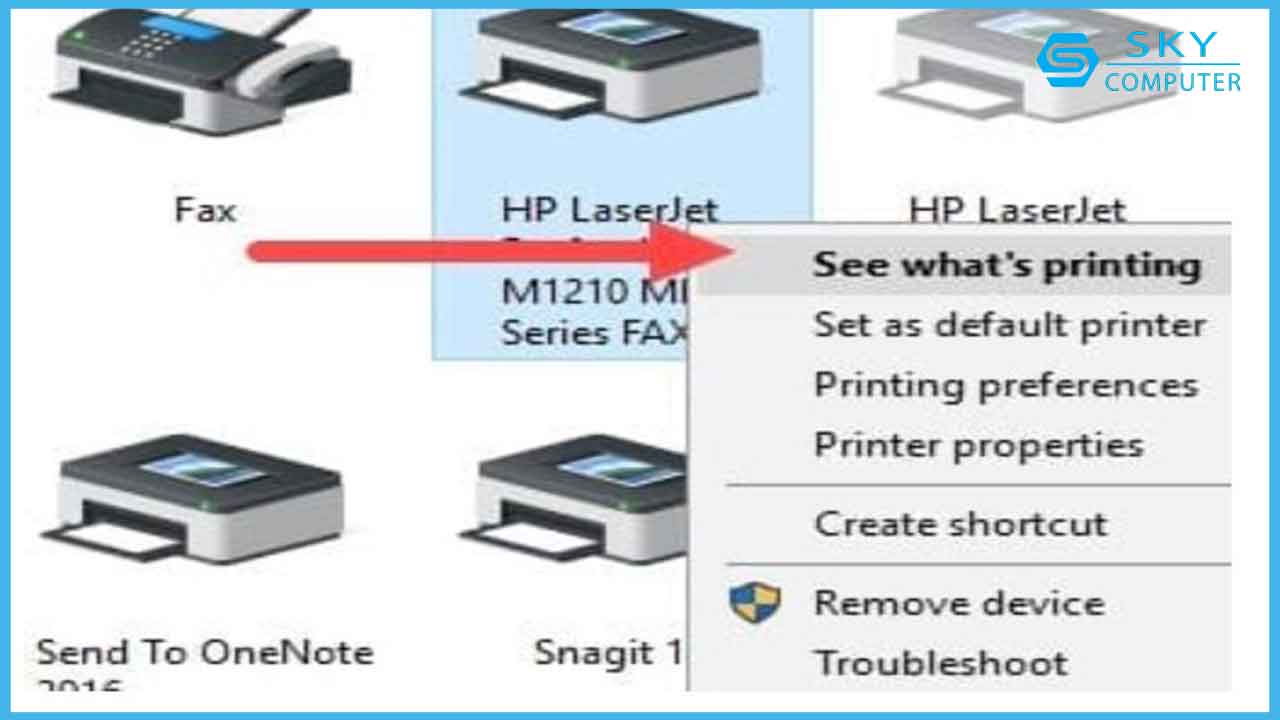
Chọn máy in đang dính lỗi máy in nhận lệnh nhưng không in
Bước 4: Sau khi mở trạng thái máy in lên bạn nhấn vào Cancel All Documents để xóa toàn bộ lệnh in có trên máy in nhé.
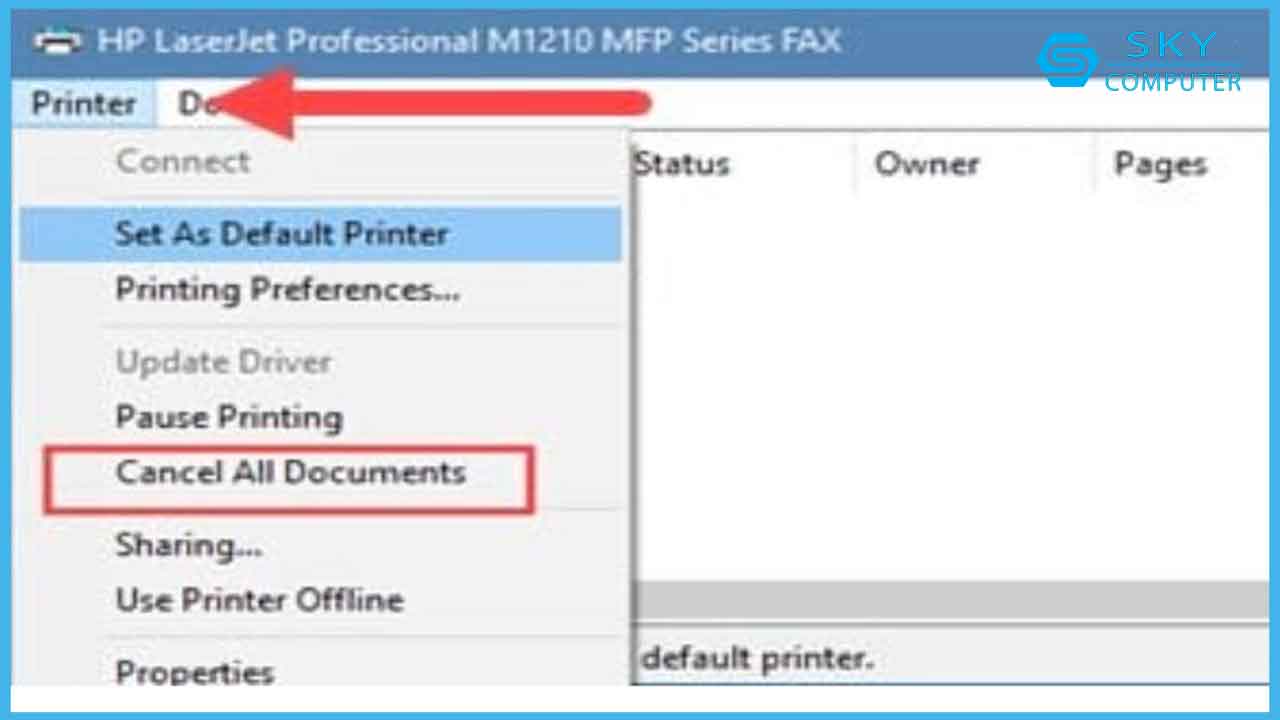
Nhấn vào Cancel All Documents để xóa toàn bộ lệnh in có trên máy in
4. Tổng kết
Hy vọng những thông tin trên có thể giúp các bạn nắm thêm được một số nguyên nhân và cách khắc phục lỗi máy in báo lỗi save file.
Tuy nhiên có nhiều lỗi khác dẫn đến tình trạng báo lỗi save file khi in. Nếu như các bạn xử lý lỗi sai sẽ làm ảnh hưởng không nhỏ, thậm chí gây hư hại nhiều hơn cho máy in của bạn.
Do đó, khi các bạn không chắc chắn về các cách khắc phục lỗi thì hãy nhờ đến sự giúp đỡ của nhân viên kỹ thuật hoặc dịch vụ sửa chữa để máy in của bạn có thể hoạt động trở lại bình thường. Sua may tinh uy tin Da Nang chúc các bạn thành công!

